Корекция на грешката с кода 0xc0000185 при изтегляне на Windows

- 972
- 124
- Leslie Ortiz
Рано или късно всички потребители на операционната система Windows попадат на системни грешки. Някои неизправности възникват в началото на ОС, други по време на работа, при стартиране на приложения или други условия, и причините за това могат да бъдат различни. Освен това, не всички грешки са критични, но в повечето случаи можете сами да разрешите проблема, без да прибягвате до помощта на специалисти. Един от проблемите при зареждане на системата е грешката 0xc0000185, тя принадлежи на BSOD (Blue Death Enrect) или грешки в спиране. Въпреки че повредата предотвратява процеса на зареждане на Windows, той най -често може да го елиминира с прости методи.

Методология за коригиране на грешки 0xc0000185 в Windows.
Причините за появата на грешка
Не винаги е възможно незабавно да разберете какво е провокирало провал, но чрез код можете приблизително да определите какво може да послужи като източник на проблема, освен това, вероятната причина за неизправността често се посочва в съобщението и това значително стеснява на Кръг от „заподозрени“. И така, грешката 0xc0000185 в Windows 10 или други версии възниква поради липсата на възможност за получаване на информационна система от твърд диск, необходим за стартиране. Това може да бъде свързано както с неправилни настройки на системата, неправилни бележки в регистъра, повредени данни за зареждане и с неправилно свързано оборудване. Корекцията на грешка с код 0xc0000185 зависи директно от елиминирането на провокиращия фактор. Ако обичайното рестартиране не помага да се отървете от неизправност или е само временно решение, тогава трябва да предприемете по -решителни мерки за възстановяване на нормалното функциониране на устройството.
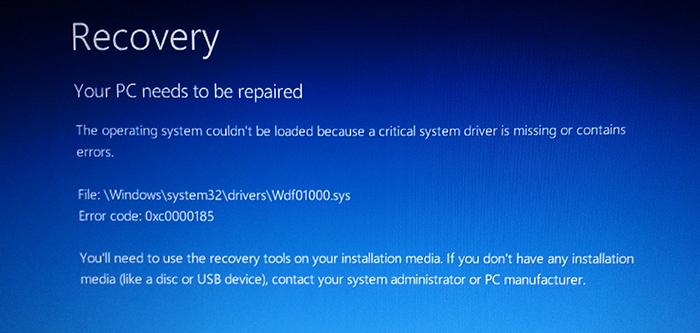
Хардуерно решение на проблема
Тъй като този повреда възниква поради липсата на връзка с твърдия диск, е възможно проблемът с хардуера и устройството да не виждат инсталираното оборудване, тъй като последното е неправилно свързано. Разбира се, за да се обърка гнездата на дънната платка и е невъзможно, но неизправността може да бъде например в повреден влак, лош контакт с дънната платка и т.н.Д. По този начин, за да се елиминира грешката 0xc0000185, е необходимо да се провери оборудването, да се провери целостта на елементите на физическата връзка на твърдия диск и качеството на връзката, за която извършваме следните действия:
- Извадете страничния капак от устройството на компютърната система.
- Намираме твърд диск и оценяваме качеството на връзката на бримките, както от страната на самото устройство, така и на местата на контактите с дънната платка. Можете напълно да изключите оборудването и след това да го свържете отново.
Ако говорим за лаптоп, процесът на разглобяване не е толкова прост, колкото в случая със стационарен компютър. Въпреки факта, че се използва почти цялото оборудване, "пълнежът" е по -плътно оборудван в компактния случай на устройството. В този случай можете да разглобите лаптопа, но тук трябва да действате много внимателно, за да не повредите елементите. Извършваме следните действия:
- На първо място, изключете захранването и извадете батерията. За да извлечете батерията, като правило, трябва да я издърпате в различни посоки от неговите ключалки и да издърпате батерията върху себе си.
- Всички обърнати винтове от тялото (те могат да бъдат под батерията), поставят на подготвената повърхност, за да улеснят монтажа и да не загубят нищо в процеса. Можете да направите снимка на местоположението на винтовете.
- Когато всичко е отвито. Основното е да не прикрепяте прекомерна мощност при натискане на отвертка, самите ключалки освобождават капака с правилното налягане.
- След отваряне ще ни бъдат достъпни твърд диск, дънна платка и други структурни елементи. Уинчестър по правило е прикрепен към тялото и дъската и също е свързан с майката с помощта на влак. Разглеждаме качеството на монтажите, ако е необходимо, изваждаме и пренасочваме твърд диск.
Направете разглобяване в случая, когато лаптопът не трябва да бъде под гаранция, а също така, ако не сте уверени в способностите си, по -добре е да поверите диагностиката на специалист. С повреда на цикъла трябва да замените елемента.
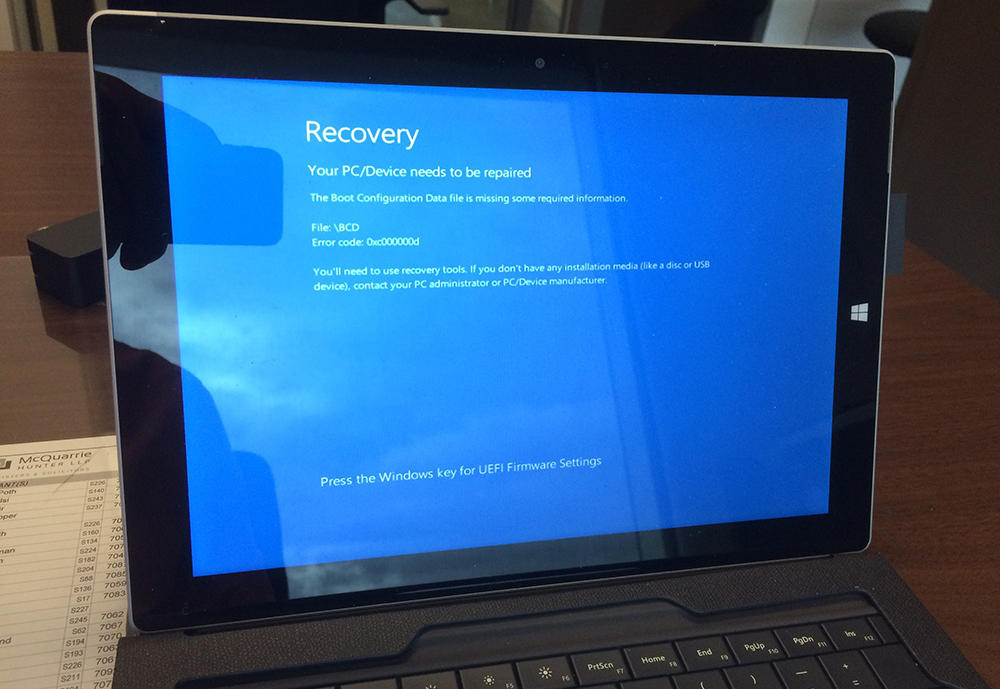
Опции за решаване на програмните начини на проблема
Помислете какво да правите, когато се появи грешка 0xc0000185 в Windows 7, 8 или 10, ако проблемът не е свързан с хардуерни причини. Можете да премахнете софтуера за отказ. На първо място, имаме нужда от диск за зареждане или флаш устройство с подходяща система за версия. Зададохме приоритета на зареждането от подвижната среда и пристъпваме към изпълнението на процедурата за коригиране на повреда с кода 0xc0000185.
Автоматично възстановяване на системата
Функцията на Windows позволява сканиране на системата за грешки и автоматично елиминира проблемите, открити в процеса. Извършваме следните действия:
- Вмъкваме носител с Windows 8 или друга версия, която е инсталирана на вашия компютър.
- Когато стартирате инсталационната програма, ОС избира параметрите на езика и щракнете върху „Напред“.
- Кликнете върху „Възстановяване на системата“ („Поправете вашия компютър“) в следващия прозорец.
- Избираме от списъка „Елиминиране на проблеми“ - „Допълнителни параметри“ - „Автоматично възстановяване“.
- Очакваме Windows да извърши процедурата.
Ако системата не е успяла да коригира проблемите при зареждане, преминаваме към следващия метод.
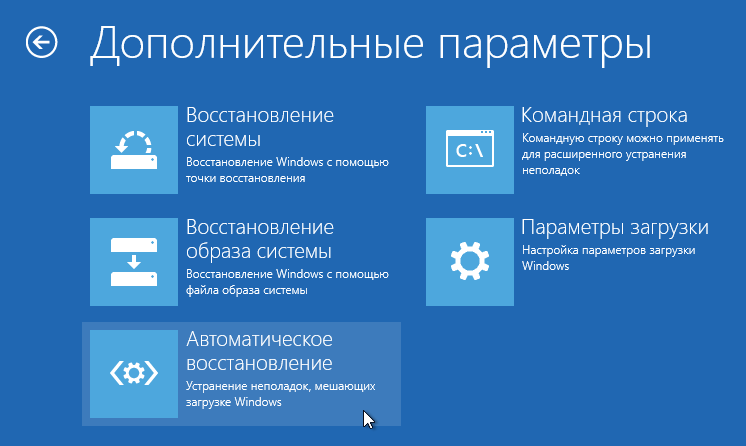
Проверка на помощната система на твърдия диск CHKDSK
Помислете как да поправите грешката 0xc0000185 на лаптоп или компютър, като диагностицирате и възстановите твърдия диск с помощта на вграден инструмент за проверка на диска:
- Ние стартираме командния ред в средата за възстановяване (пресечете точките "елиминиране на проблеми" - "Допълнителни параметри").
- В командния ред въвеждаме командата chkdsk c: /f /r /x (вместо "c", трябва да посочите съответния, на който е на Windows, ако системата е инсталирана на друг диск).
- Натиснете клавиша Enter.
- Параметрите имат следните стойности: /f - сканиране за грешки и тяхната автоматична корекция, /r - търсене на повредени сектори, възстановяване на тяхното съдържание, /x - изключване на силата на звука, преди да проверите.
- Процесът ще отнеме известно време, след приключването му услугата ще предостави отчет за работата, извършена на екрана.
- Рестартирайте компютъра и проверете дали грешката е изчезнала.
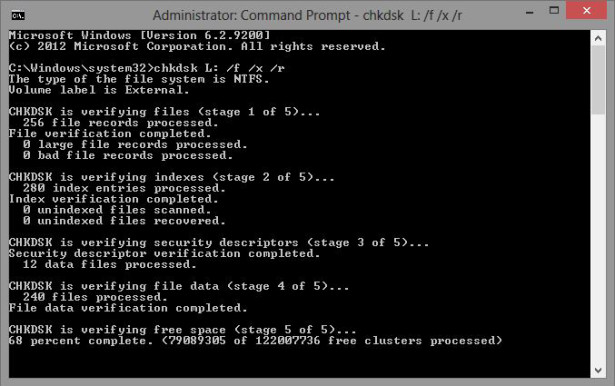
Възстановяване на зареждане на файлове
Грешките в началото на Windows, включително повреда с код 0xc0000185, могат да бъдат задействани от повреда или липса на файлове, необходими за изтегляне на системата. Така че, екипите за зареждане се използват за възстановяване на данни за конфигурация (BCD). Изпълняваме следното:
- Ние отваряме командния ред в средата за възстановяване (виж. по-висок).
- В командния ред трябва да зададете няколко команди на свой ред, след всяка от които да натиснете Enter:
- Bootrec.EXE /SCANOS (Изпълнение на дискове и софтуер за съвместимост с текущата версия на ОС).
- Bootrec.EXE /FIXMBR (Оценка на съвместимостта на системния раздел MBR).
- Bootrec.EXE /FIXBOOT (запис на сектора на зареждане в системния секцията в замяна на повредите).
- Bootrec.EXE /RebuildBCD (Пълно преструктуриране на съхранението на конфигурационни данни).
В края на процедурата проверяваме дали се появява грешка 0xc0000185.
Ако горните методи не са помогнали за решаването на проблема и провалът все още на място, ще трябва да преминете към крайни мерки, което включва пълното преинсталиране на системата. В случая, когато процесът е придружен от различни трудности или спирки, ще се изисква придобиване на нов твърд диск.
- « Гнездо като важен компонент на компютър, цел и избор на избор
- Горната част на най -бързите браузъри за прозорци и техните възможности »

